Kyocera FS-1220MFP Handleiding
Bekijk gratis de handleiding van Kyocera FS-1220MFP (115 pagina’s), behorend tot de categorie Printer. Deze gids werd als nuttig beoordeeld door 74 mensen en kreeg gemiddeld 4.3 sterren uit 37.5 reviews. Heb je een vraag over Kyocera FS-1220MFP of wil je andere gebruikers van dit product iets vragen? Stel een vraag
Pagina 1/115

FS-1020MFP/FS-1220MFP
GEBRUIKERSHANDLEIDING

Deze gebruikershandleiding geldt voor de modellen FS-1020MFP en FS-1220MFP.
Deze gebruikershandleiding is bedoeld om u te helpen het apparaat correct te bedienen, het basisonderhoud uit te voeren
en zo nodig eenvoudige problemen op te lossen, zodat u uw apparaat steeds in optimale staat kunt gebruiken.
Wij adviseren u vervangende artikelen van ons eigen merk te gebruiken. Wij zijn niet aansprakelijk voor schade ten
gevolge van het gebruik van artikelen van andere fabrikanten in dit apparaat.
Het etiket zoals weergegeven in de afbeelding garandeert dat de verbruiksartikelen van ons eigen merk zijn.
Meegeleverde handleidingen
Bij dit apparaat worden de volgende handleidingen geleverd. Raadpleeg ze wanneer nodig.
Schijf met Product Library
Quick Installation Guide Beschrijft de procedure voor de installatie van het apparaat.
Safety Guide Bevat informatie over veiligheid en waarschuwingen bij het installeren en
het gebruik van het apparaat. Lees deze handleiding voor u het apparaat
in gebruik neemt.
Safety Guide
(FS-1020MFP/FS-1025MFP/FS-1120MFP/
FS-1125MFP/FS-1220MFP/FS-1320MFP/
FS-1325MFP)
Beschrijft de installatieruimte voor het apparaat, de waarschuwingen en
andere informatie. Lees deze handleiding voor u het apparaat in gebruik
neemt.
Gebruikershandleiding (deze handleiding) Beschrijft het plaatsen van papier, de basishandelingen voor kopiëren,
afdrukken en scannen en het oplossen van problemen.
KYOCERA Client Tool User Guide Beschrijft het gebruik van de KYOCERA Client Tool. De KYOCERA
Client Tool is een softwareprogramma dat op uw PC geïnstalleerd wordt
om u in staat te stellen de instellingen van het apparaat te configureren.
Printer Driver User Guide Beschrijft het installeren van de printerdriver en het gebruik van de
functionaliteit van de printer.
KYOCERA Net Viewer User Guide Beschrijft het bewaken van het netwerk-afdruksysteem met KYOCERA
Net Viewer.

i
Inhoud
1 Onderdelen apparaat .....................................................................................................................................1-1
Onderdelen voorzijde apparaat ....................................................................................................................1-2
Onderdelen achterzijde apparaat .................................................................................................................1-3
Bedieningspaneel ..........................................................................................................................................1-4
2 Voorbereiding ................................................................................................................................................2-1
Aansluitingen .................................................................................................................................................2-2
Papier plaatsen ..............................................................................................................................................2-4
Originelen plaatsen .....................................................................................................................................2-16
Installeren en de-installeren van drivers en tools ....................................................................................2-17
Apparaatinstellingen ...................................................................................................................................2-22
Configuratie .................................................................................................................................................2-37
De statuspagina afdrukken .........................................................................................................................2-43
3 Kopiëren .........................................................................................................................................................3-1
Basisbediening ..............................................................................................................................................3-2
Handmatige duplex ....................... ................................................. ...............................................................3-3
Programma's gebruiken ................................................................................................................................3-5
Kopieerfuncties .............................................................................................................................................3-5
ID-kaart kopie .................................................................................................................................................3-6
4 Afdrukken .......................................................................................................................................................4-1
Afdrukken vanuit softwaretoepassingen ....................................................................................................4-2
Over de GX Driver ..........................................................................................................................................4-2
Handmatige duplex ....................... ................................................. ...............................................................4-3
Afdrukbox .......................................................................................................................................................4-5
Wijzigen van de standaardinstellingen voor de printerdriver (Windows 7 als voorbeeld) .....................4-6
5 Scannen ..........................................................................................................................................................5-1
Push-scannen ................................................................................................................................................5-2
Programma's gebruiken ................................................................................................................................5-3
Snel scannen (Scannen naar PDF/Scannen naar e-mail/Scannen naar map) .........................................5-4
Scannen met TWAIN/WIA .............................................................................................................................5-5
6 Onderhoud .....................................................................................................................................................6-1
Algemene informatie .....................................................................................................................................6-2
Vervangen van de tonercontainer ................................................................................................................6-2
Vervangen onderhoudskit ............................. .......................................................................... .....................6-5
Reinigen van het apparaat ............................................................................................................................6-5
Onderhoudsmenu ..........................................................................................................................................6-7
Langdurig niet gebruiken of verplaatsen van het apparaat ......................................................................6-8
7 Probleemoplossing .......................................................................................................................................7-1
Storingen verhelpen ......................................................................................................................................7-2
Foutmeldingen ...............................................................................................................................................7-8
Papierstoringen oplossen ..........................................................................................................................7-11
8 Bijlage .............................................................................................................................................................8-1
Specificaties ...................................................................................................................................................8-2
Index .............................................................................................................................................................. Index-1
Product specificaties
| Merk: | Kyocera |
| Categorie: | Printer |
| Model: | FS-1220MFP |
| Kleur van het product: | Black,White |
| Ingebouwd display: | Ja |
| Gewicht: | 8700 g |
| Breedte: | 390 mm |
| Diepte: | 333 mm |
| Hoogte: | 317 mm |
| Beeldscherm: | LED |
| Frequentie van processor: | 390 MHz |
| Processorfamilie: | ARM |
| USB-poort: | Ja |
| Ethernet LAN: | Nee |
| Meegeleverde kabels: | AC |
| Geïntegreerde geheugenkaartlezer: | Nee |
| Markt positionering: | Thuis & kantoor |
| Stroomverbruik (in standby): | 6 W |
| Certificering: | TÜV-GS, CE |
| Intern geheugen: | 64 MB |
| Ondersteund beeldformaat: | BMP,JPG,PNG,TIF |
| Duurzaamheidscertificaten: | ENERGY STAR |
| Type processor: | Ja |
| Stroomverbruik (PowerSave): | 3 W |
| Maximale resolutie: | 1800 x 600 DPI |
| Aantal printcartridges: | 1 |
| Printkleuren: | Zwart |
| Papierlade mediatypen: | Normaal papier |
| Opwarmtijd: | 20 s |
| Printtechnologie: | Laser |
| Standaard interfaces: | USB 2.0 |
| Printsnelheid (zwart, standaardkwaliteit, A4/US Letter): | 20 ppm |
| Printen: | Zwart-wit afdrukken |
| Duplex printen: | Nee |
| Gebruiksindicatie (maximaal): | 10000 pagina's per maand |
| Digital Sender: | Nee |
| Kopieën vergroten/verkleinen: | 25 - 400 procent |
| Tijd voor eerste kopie (zwart, normaal): | 12 s |
| Maximale kopieerresolutie: | 600 x 600 DPI |
| Kopiëren: | Zwart-wit kopiëren |
| Scannen: | Scannen in kleur |
| Scantechnologie: | CIS |
| Optische scanresolutie: | 600 x 600 DPI |
| Max. scangebied: | Legal (216 x 356) mm |
| Scansnelheid (kleur): | 6 ppm |
| Scan snelheid (mono): | 18 ppm |
| Ondersteunde documentformaten: | |
| Faxen: | Nee |
| Totale invoercapaciteit: | 250 vel |
| Maximum invoercapaciteit: | 250 vel |
| Totale uitvoercapaciteit: | 100 vel |
| Maximale uitvoercapaciteit: | 100 vel |
| Maximale ISO A-series papierformaat: | A4 |
| ISO A-series afmetingen (A0...A9): | A4,A5,A6 |
| Gemiddeld stroomverbruik ( bedrijfsresultaat ): | 316 W |
| Mobiele printing technologieën: | Niet ondersteund |
| Direct printen: | Nee |
| Tijdsduur tot de eerste pagina (zwart, normaal): | 8.5 s |
| Vervangende cartridges: | TK-1115 |
| Geluidsdrukniveau (afdrukken): | 50 dB |
| Maximaal intern geheugen: | 64 MB |
| Type invoer papier: | Cassette |
| Totaal aantal invoerladen: | 1 |
| Maximumaantal invoerladen: | 1 |
| Papierlade mediagewicht: | 60 - 120 g/m² |
| Maximale printafmetingen: | 216 x 356 mm |
| ISO B-series afmetingen (B0...B9): | B5 |
| Cartridge(s) meegeleverd: | Ja |
| Non-ISO print papierafmetingen: | Legal |
| Grijsniveaus: | 256 |
| Duplex scannen: | Nee |
| Maximaal aantal kopieën: | 99 kopieën |
| Dubbelzijdig kopiëren: | Nee |
| Dubbelzijdig faxen: | Nee |
| All-In-One-multitasking: | Ja |
| Capaciteit meegeleverde cartridge (zwart): | 1600 pagina's |
| Ondersteunde server operating systems: | Windows Server 2003,Windows Server 2003 x64,Windows Server 2008,Windows Server 2008 R2,Windows Server 2008 x64 |
| Scan naar: | File,Image,USB |
| Aangepaste mediabreedte: | 70 - 216 mm |
| Aangepaste medialengte: | 148 - 356 mm |
| Scanner-drivers: | TWAIN,WIA |
| Geluidsvermogens (stand-by): | 28 dB |
| Wifi: | Nee |
| AC-ingangsspanning: | 220 - 240 V |
| AC-ingangsfrequentie: | 50 - 60 Hz |
| Duplex functies: | Niet ondersteund |
| Geluidsdrukniveau (kopiëren): | 50 dB |
| N-in-1 copy function (N=): | 2,4 |
| N-in-1 kopieerfunctie: | Ja |
| Geluidsdrukniveau (stille modus): | 49 dB |
Heb je hulp nodig?
Als je hulp nodig hebt met Kyocera FS-1220MFP stel dan hieronder een vraag en andere gebruikers zullen je antwoorden
Handleiding Printer Kyocera

4 Juli 2025

4 Juli 2025

4 Juli 2025
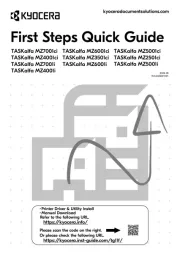
12 Juni 2025
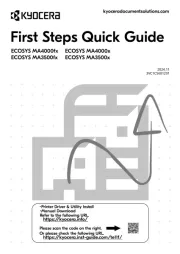
10 Juni 2025
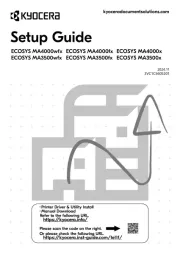
10 Juni 2025

10 Juni 2025
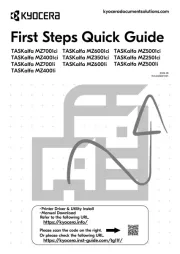
10 Juni 2025
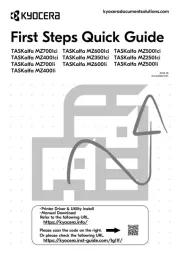
10 Juni 2025
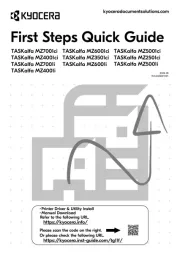
9 Juni 2025
Handleiding Printer
- Posiflex
- Olympia
- DNP
- Epson 7620
- EC Line
- Zebra
- Olivetti
- Honeywell
- Avision
- Phoenix Contact
- HiTi
- Bixolon
- Fujitsu
- Seiko
- MSI
Nieuwste handleidingen voor Printer

30 Juli 2025

29 Juli 2025

21 Juli 2025

14 Juli 2025

9 Juli 2025

5 Juli 2025

5 Juli 2025

4 Juli 2025

4 Juli 2025

4 Juli 2025